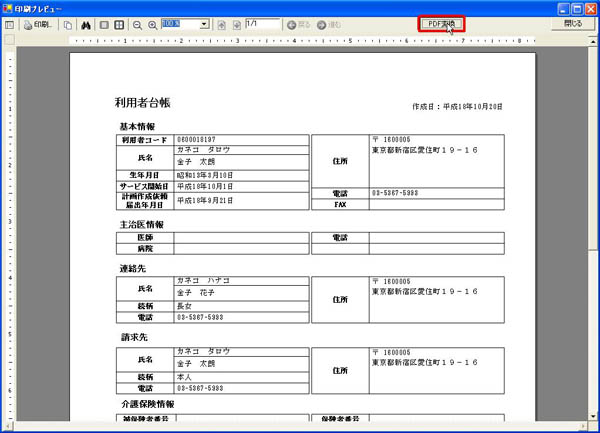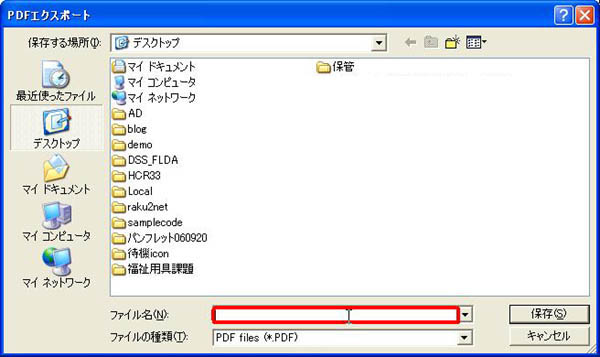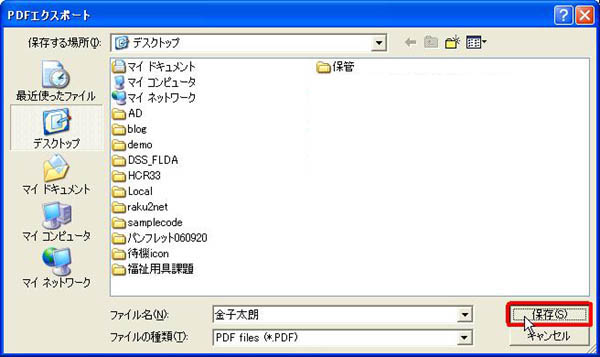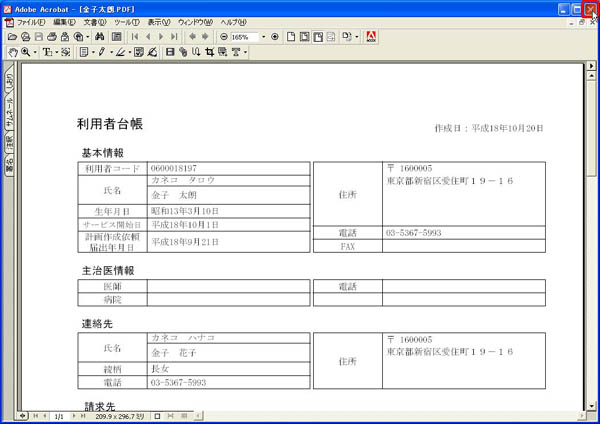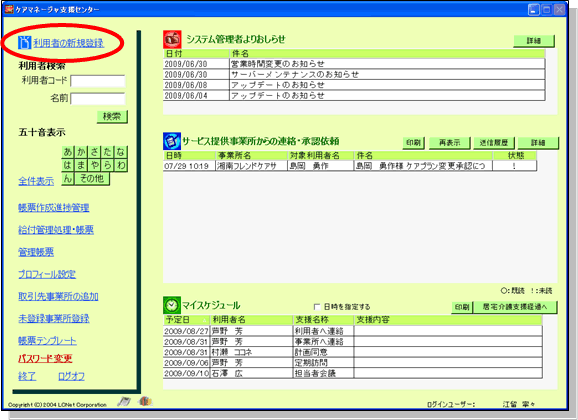

姓と名の間にスペースを入れるか否かは、事業所内のルールとして決めてください。 入れたり入れなかったりすると見づらい表示となります。

入力例では、[1938年3月10日] を入力します。
カレンダーは、西暦(1936)部分をクリックすると上下の矢印が表示され、下向きは過去へ、上向きは現在にそれぞれ動きます。
月の変更は<>(左右)でも移動できますが、数値(10)部分をクリックすると 1月から12月まで一覧表示されます。
また、和暦表示の場合は、“年”数値(11)にマウスを置き「T」を入力することで大正、 「M」で明治、「S」で昭和に切り替ります。 キーボードの横向き→キーで月や日に移動し、直接数値を入力することでも、入力が可能です。
和暦のチェックをはずすと西暦で入力できます。

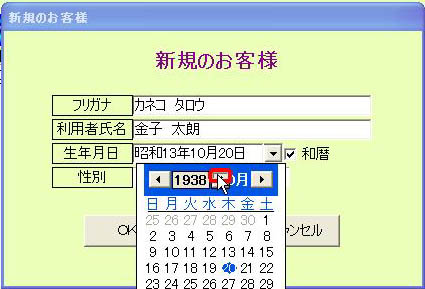
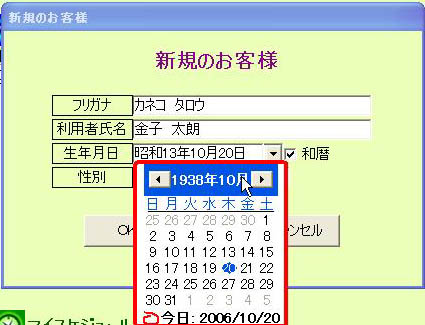

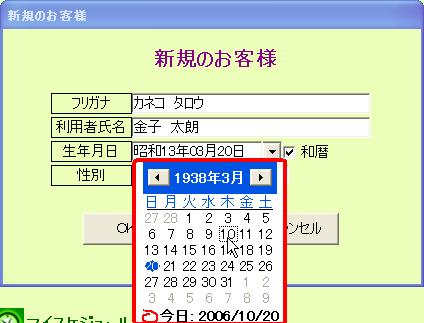



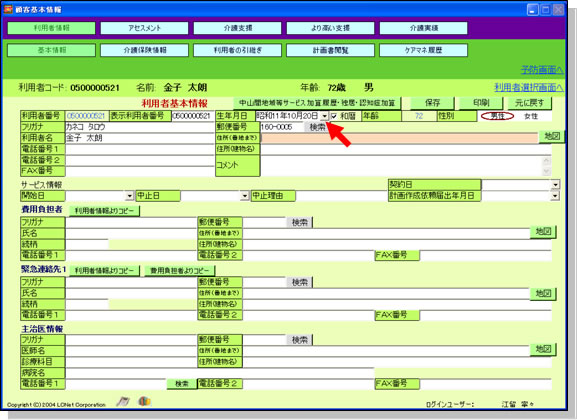
| 利用者番号 | 自動的に割振られ、変更することはできません。 |
| 表示利用者番号 | 自動的に割振られますが、変更が可能です。 顧客管理番号として、貴事業所にあわせてお使いください。 |
| 生年月日 | [新規のお客様]で登録されたものがそのまま表示されます。 修正が可能です。 |
| 年齢 | 生年月日より自動的に計算され表示されます。 |
| 性別 | [新規のお客様]で登録されたものがそのまま表示されます。 修正が可能です。 |
| 利用者名 | [新規のお客様]で登録されたものがそのまま表示されます。 修正が可能です。 |
| フリガナ | [新規のお客様]で登録されたものがそのまま表示されます。 修正が可能です。 |
| 郵便番号 | 郵便番号を入力することにより、
[検索]ボタンより住所を市区町村まで検索することが可能です。 郵便番号を入力し、[検索] ボタン をクリックします。 郵便番号がわからない場合は、そのまま[検索] ボタン をクリックしてください。住所から検索できます。 |
| 住所1、2 | 住所1は番地まで入力し、住所2はマンション名、
ビル名などの入力にお使いください。 住所1部分に正確に入力することにより、[地図]ボタンをクリックすると、 Googleマップと連係した地図が表示され、そのまま印刷することが可能です。 |
| 電話番号1、2 | 電話番号は2つまで入力が可能です。 通常の連絡先、携帯の連絡先などでお使いください。 |
| FAX番号 | |
| コメント | メモ代わりにお使いください。 |
| 開始日 | サービス開始日を入力ください。 |
| 中止日 | 中止日を入力すると中止日翌月から利用者一覧に表示されなくなります。 |
| 計画作成依頼届出年月日 | 計画作成依頼届出年月日は請求にかかわるところですので忘れずに入力してください。 (※必須) |
| 契約日 | 逓減制の人数が超えた場合、契約日の古い利用者から減算対象になります。 |
| 費用負担者 | サービス利用料の費用負担者を入力ください。
利用者本人の場合は[利用者情報よりコピー]で続柄以外がコピーされます。 この欄のデータは、サービス事業者側の利用者請求データへ連携されています。 (※本データはサービス提供事業者が利用者への請求書・領収書発行の際に必ず必要なデータになりますので 必ず入力してください。) |
| 緊急連絡先 | 利用者本人または費用負担者の場合は[利用者情報(費用負担者)よりコピー]で続柄以外がコピーされます。 |
| 主治医情報 | 必要に応じて入力してください。 |
赤文字部分は請求データに連係しますので、正確に入力してください。
[検索結果] リストの [160-0005 東京都新宿区愛住町] をクリックします。
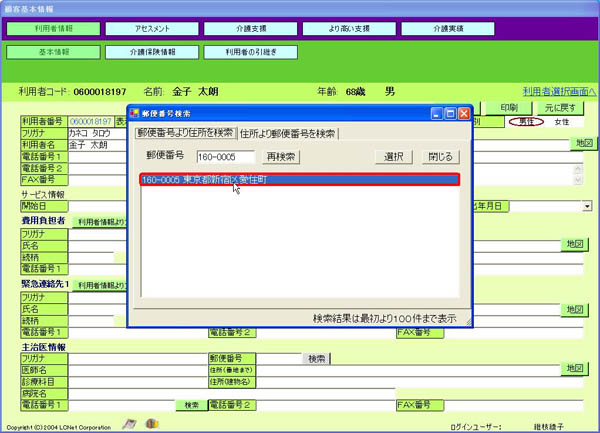
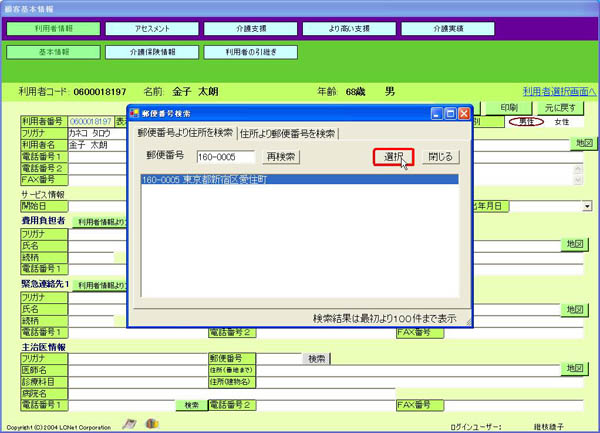
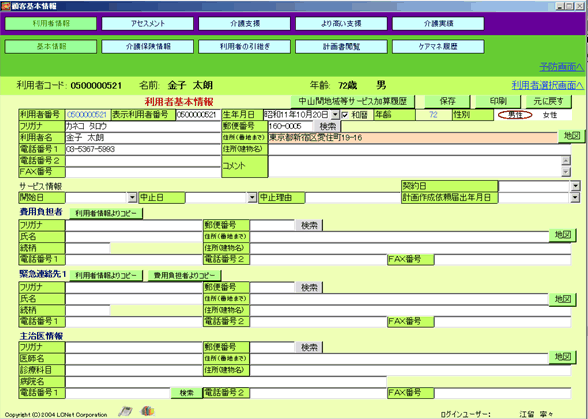
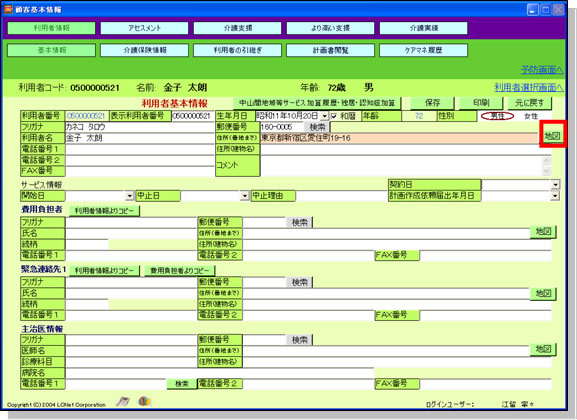
[ファイル] メニューの [印刷] あるいは[印刷] ボタンをクリックします。
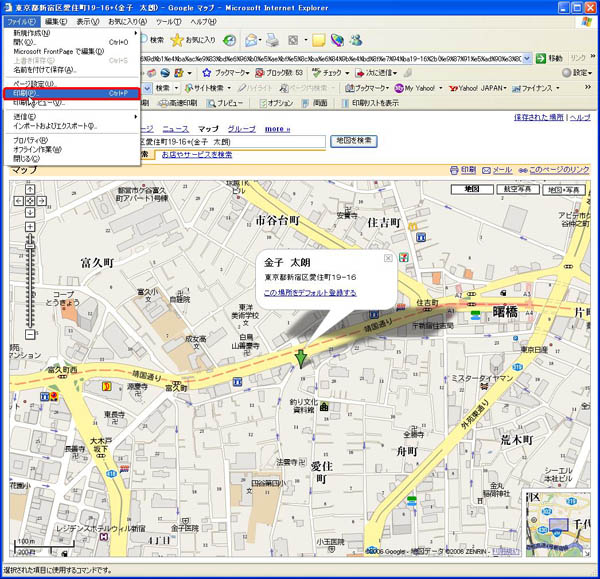
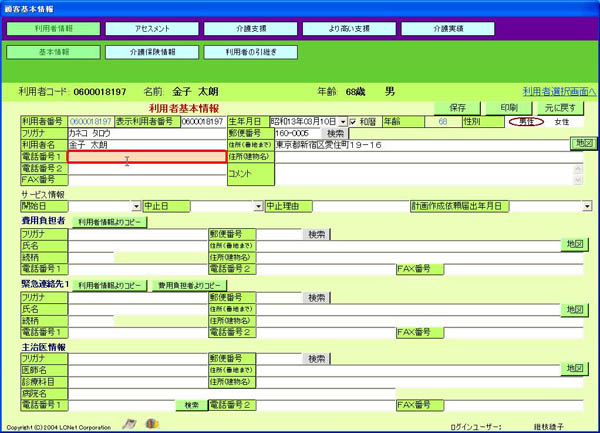
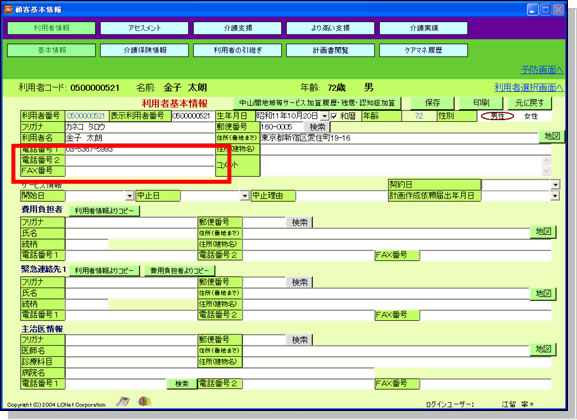
カレンダーをプルダウンします。
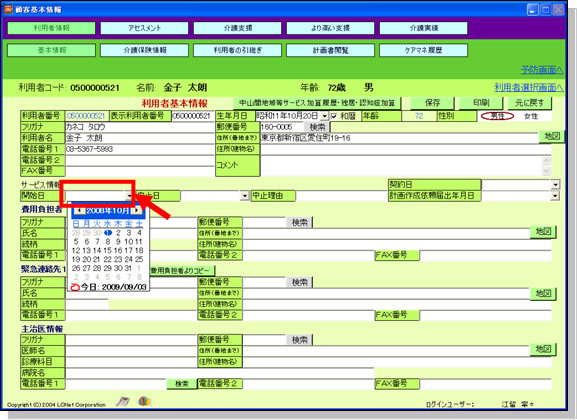
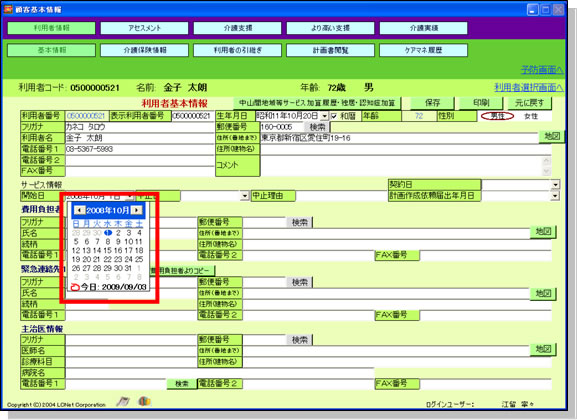
保険証に記載されている、貴居宅介護支援事業所として計画作成して期日を、正確に入力してください。
例では[2008年9月21日] を入力します。
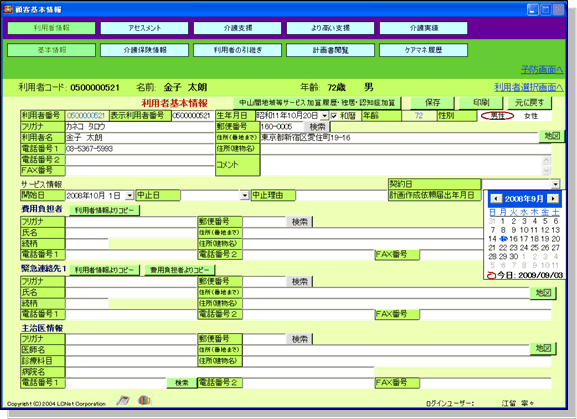
同様に契約日を入力します。
2009年4月の法改正で、逓減制の人数が超えた場合、契約日の古いほうから減額になります。
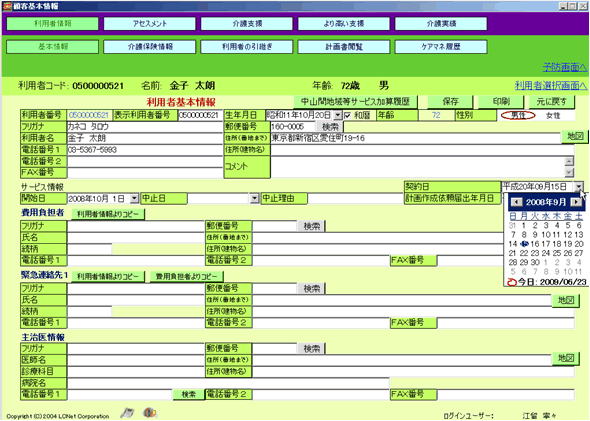
このデータは、サービス事業所とデータ連係した場合に、自己負担分の請求書宛名データとなります。
請求先が本人であれば、[利用者情報よりコピー] ボタン をクリックすることにより、上位記載項目よりコピーされます。
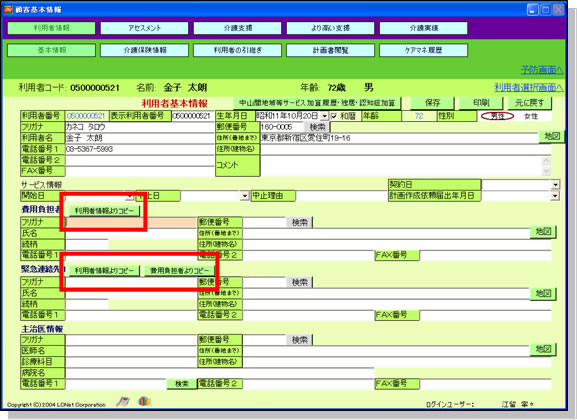
例では[費用負担者よりコピー] ボタン をクリックします。
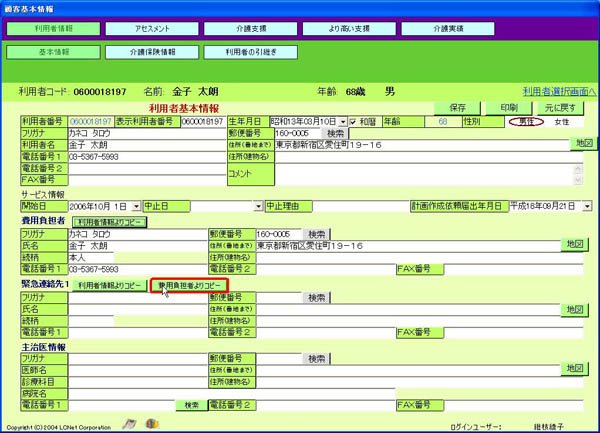
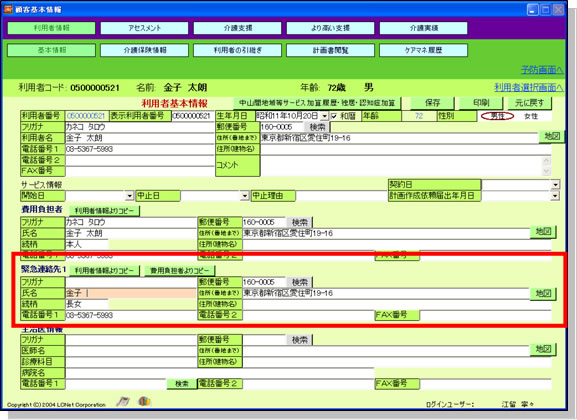
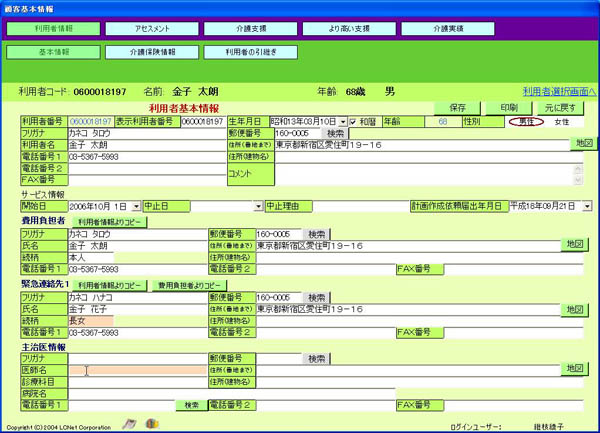
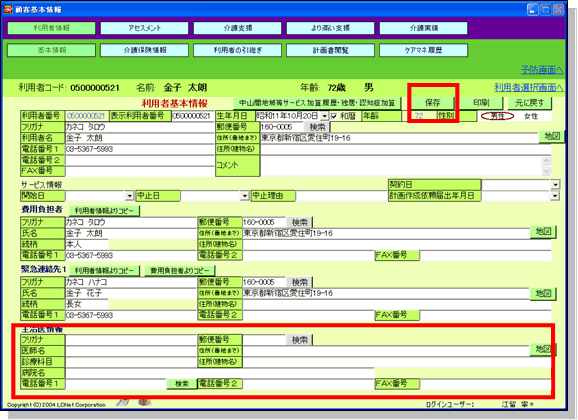


次の保険情報を入力した後で、必要に応じて出力してください。
[印刷] ボタン をクリックします。
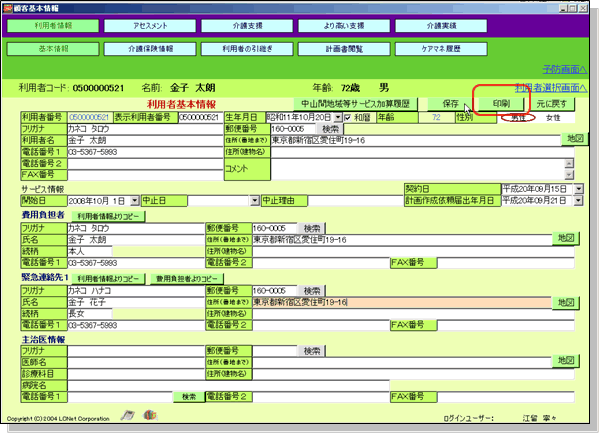
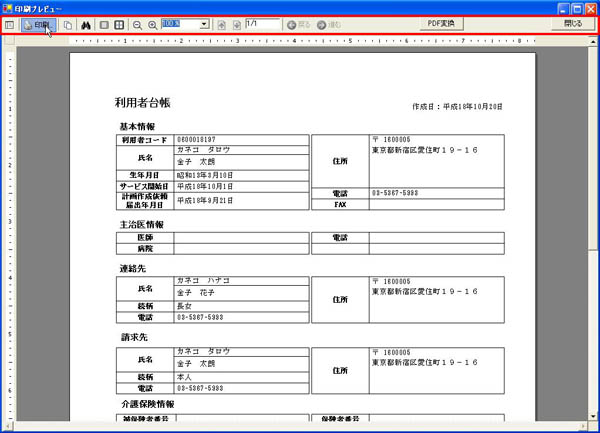
ご利用者や連携する事業に渡さなくてもよい保存用書類は、PDFファイルとして各月別にフォルダに保存し、 CD-Rなどに移して保存することで、保管スペースや紙、トナーやインクの節減になります。